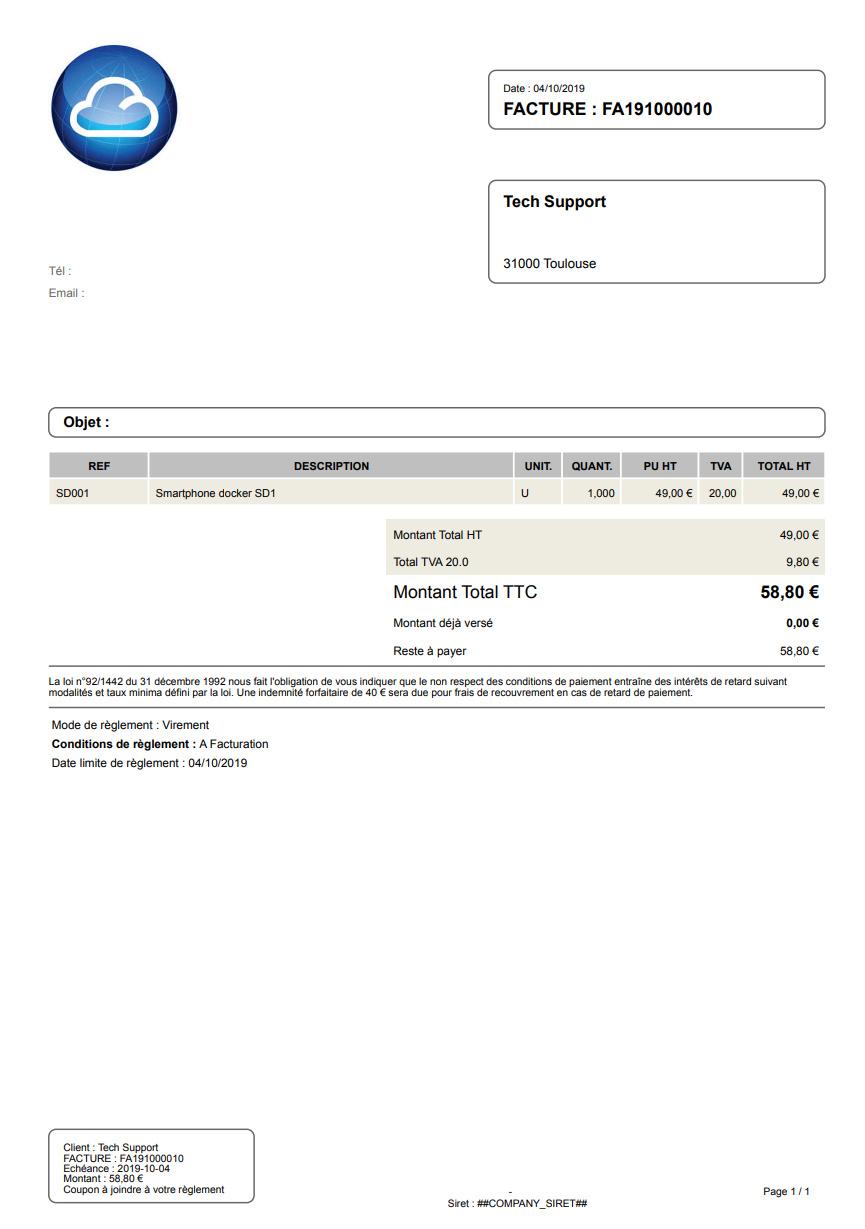La personnalisation de vos factures et plus généralement de tous vos documents, permet d'avoir des pieds de page et des informations déjà préremplies dans le document selon vos besoins. Ainsi vous gagnez du temps lorsque vous éditez votre facture.
Se rendre dans les paramètres de la facture
- Dans le coin en haut à gauche, cliquez sur le sélecteur de section.
-
Allez dans la section "Paramètres".
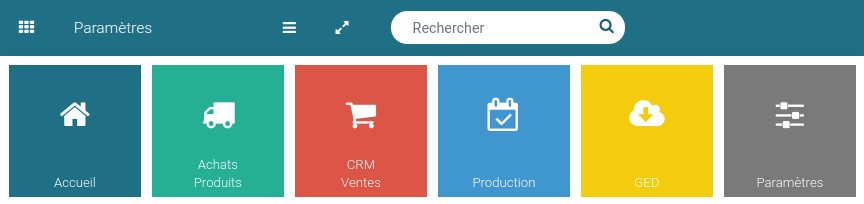
-
Cliquez ensuite sur "Documents Ventes" dans le panneau de gauche.
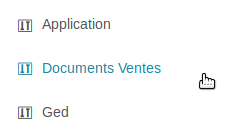
-
Vous pouvez choisir quel type de document éditer en sélectionnant l'onglet correspondant.

Paramètrer vos documents
Une fois le type de document sélectionné ("Facture" dans ce cas), la page de personnalisation qui s'affiche vous laisse paramètrer les options du document comme par exemple l'email accompagnant l'envoi d'une facture, le style du document PDF - également personnalisable dans la section "Paramètrer le PDF avant impression" - ou encore le pied de page (nom de l'entreprise, son adresse et son numéro SIRET). Ces options sont modifiables et certaines peuvent même être affichées ou masquées en fonction de vos besoins.
Cette configuration des options vous permet une plus grande flexibilité dans la personnalisation des documents afin de faire apparaître seulement les éléments que vous souhaitez.
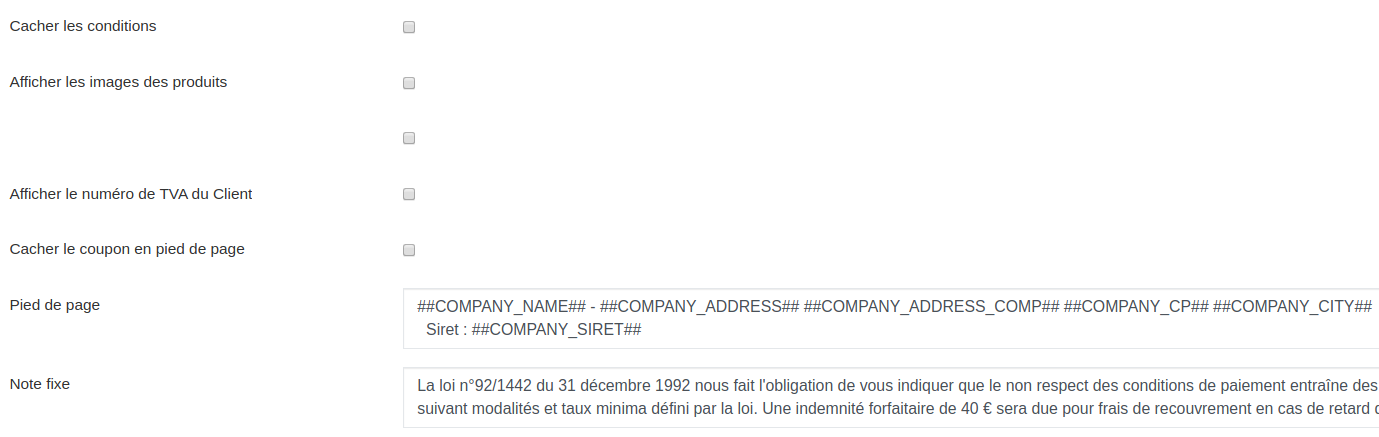
Ajouter votre logo
-
Pour ajouter votre logo, cliquez sur "Application" sur le panneau de gauche.
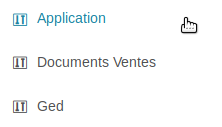
-
Vous retrouvez tout en bas de page l'option "Logo", cliquez sur "Choisir un fichier" pour sélectionner le logo.

- Ouvrez l'image souhaitée en la sélectionnant et en cliquant sur "Ouvrir".
- Validez le logo en cliquant sur "Enregistrer l'image".
Paramètrer le PDF avant impression
- Dans le coin en haut à gauche, cliquez sur le sélecteur de section.
-
Allez dans la section "CRM/Ventes".
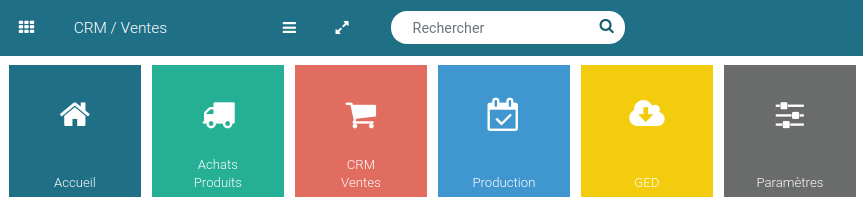
-
Puis, cliquez sur "Liste de vos factures" dans le menu latéral à gauche.
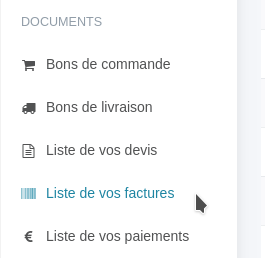
-
Cliquez sur "Voir" sur une des factures de la liste.

-
Cliquez ensuite sur "Options d'impression".
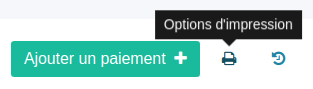
-
Une fenêtre s'ouvre pour les réglages de l'impression. Vous pouvez, par exemple, sélectionner le modèle du PDF et
décider de joindre les CGV au PDF.
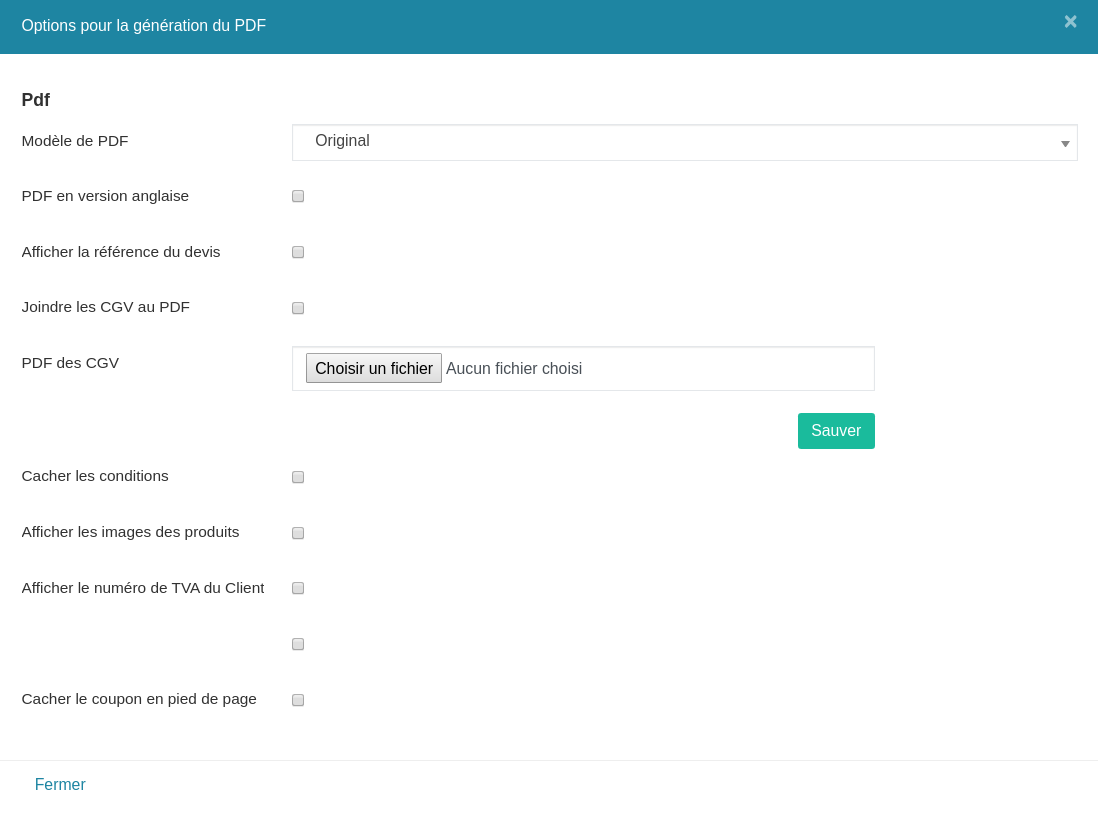
-
Une fois terminé, cliquez sur "Fermer" pour fermer la fenêtre actuelle et cliquez sur "Imprimer".

-
Un nouvel onglet s'ouvre et vous affiche la facture en PDF avec les paramètres définis précédemment.